电脑小白一键重装系统怎么操作?使用电脑的过程中,我们经常会遇到各种问题,比如系统崩溃、病毒感染等,这时候重装系统就成为了解决问题的一种有效方法。然而,对于电脑小白来说,重装系统可能是一项陌生的操作。但实际上,通过一键重装系统工具,我们可以轻松完成这一任务。那么,电脑小白一键重装系统如何操作?接下来,我将详细介绍整个过程!
电脑小白一键重装系统如何操作:
一、韩博士一键重装准备
第一步,下载韩博士一键重装系统软件到电脑。
第二步,关闭电脑里所有的杀毒软件,如有重要文件,需提前备份。
二、韩博士一键重装系统教程
1. 双击打开韩博士装机大师,接着选择“开始重装”。
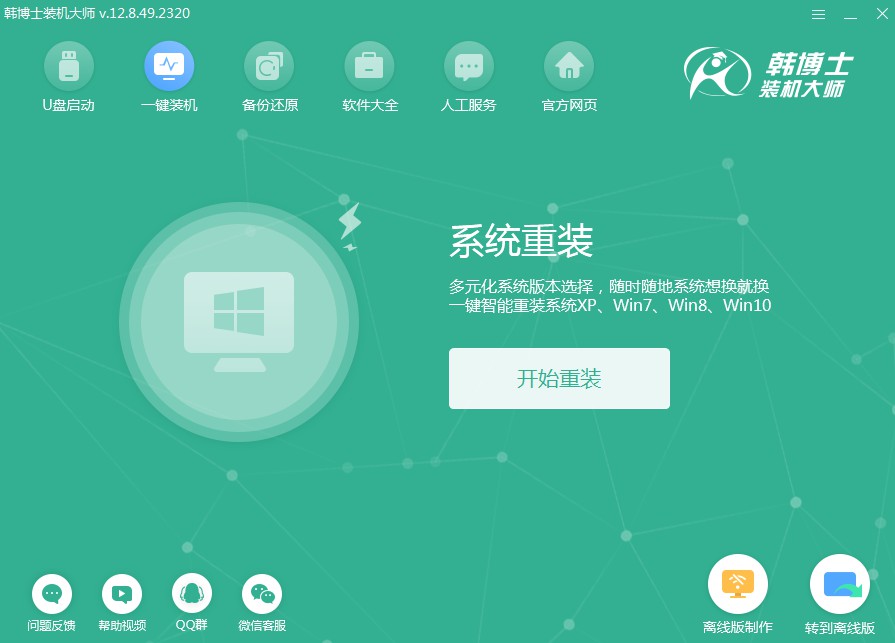
2. 接着系统进入“环境监测”,等检测完成后,再点击“下一步”。
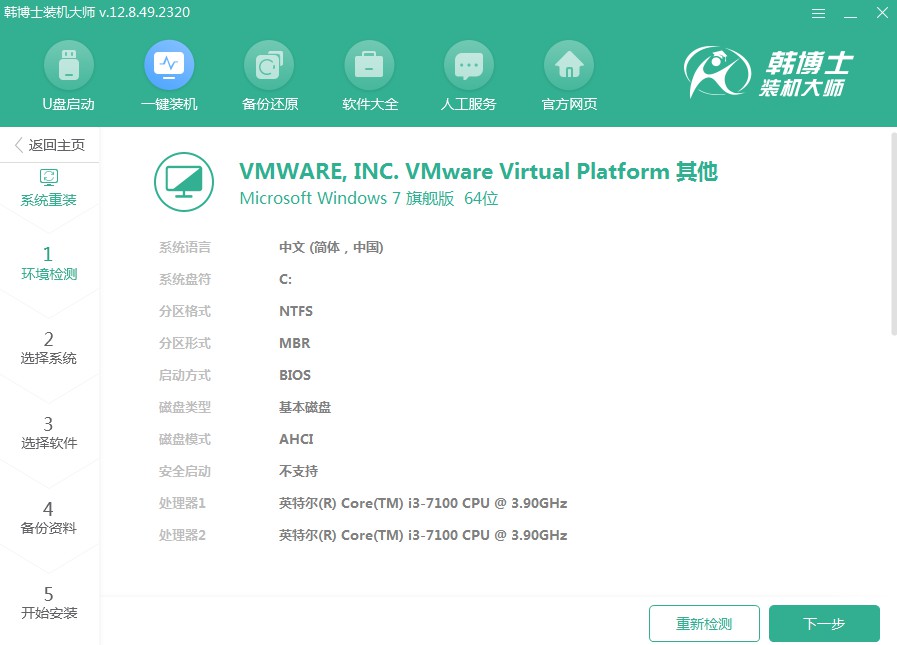
3. 选择合适的win7文件,然后下载并安装。
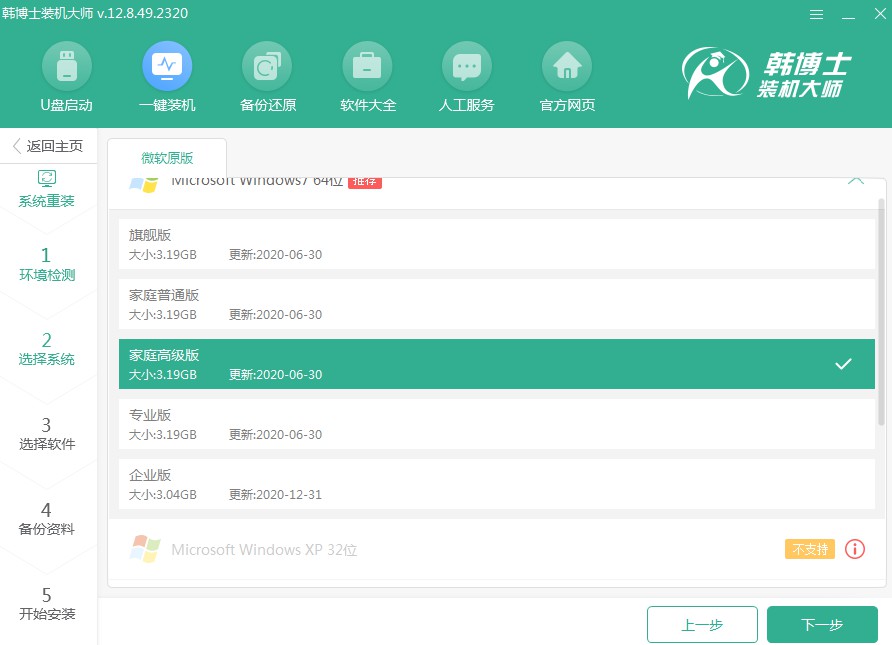
4. 开始下载系统文件,此步骤可能需要耗费一点时间,耐心等待下载完成即可。
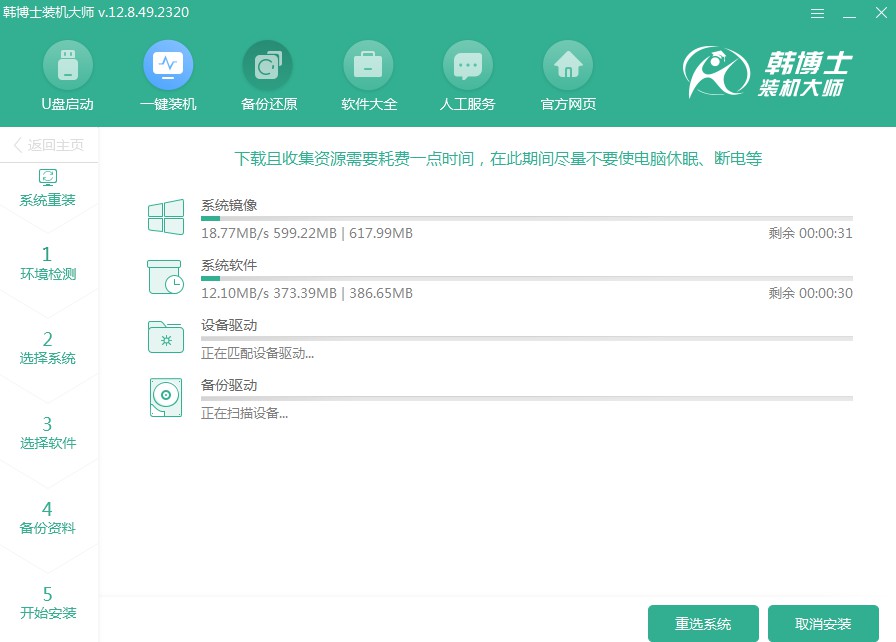
5. 系统进入部署安装环境,耐心等待部署完成,再点击“立即重启”。
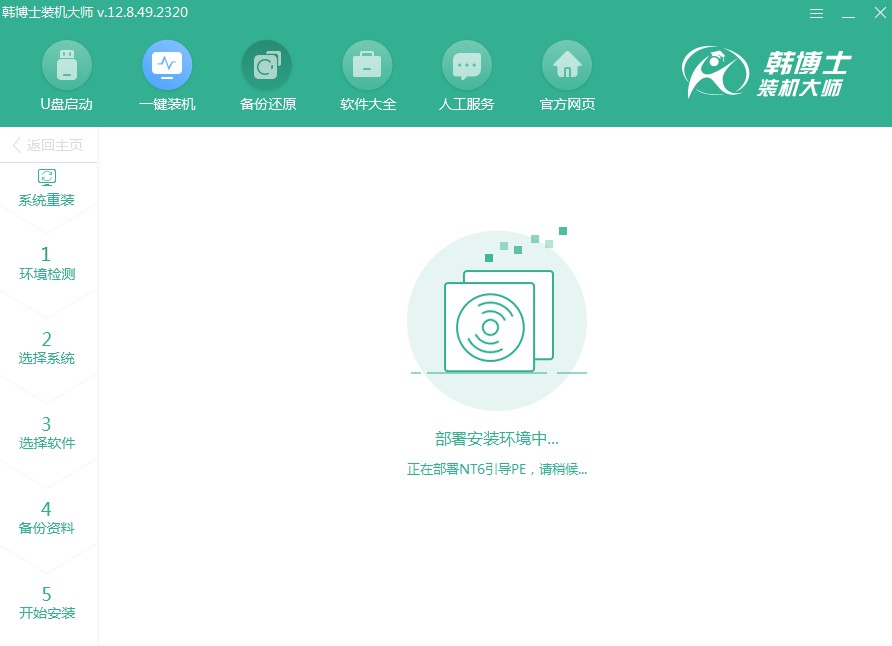
6. 选择第二个选项,接着按回车键进入PE系统。
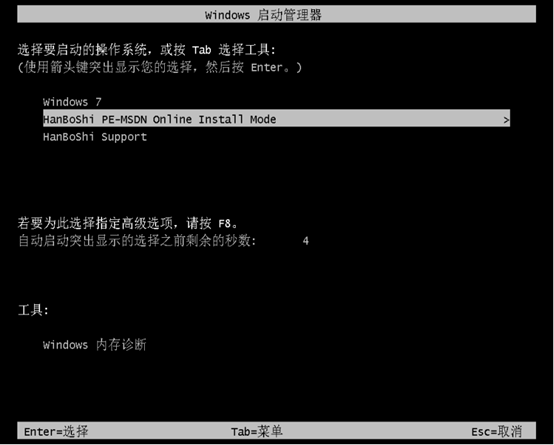
7. 成功进入PE界面,开始重装win7系统,此步骤同样需要耐心等待安装完成,完成后点击“立即重启”。
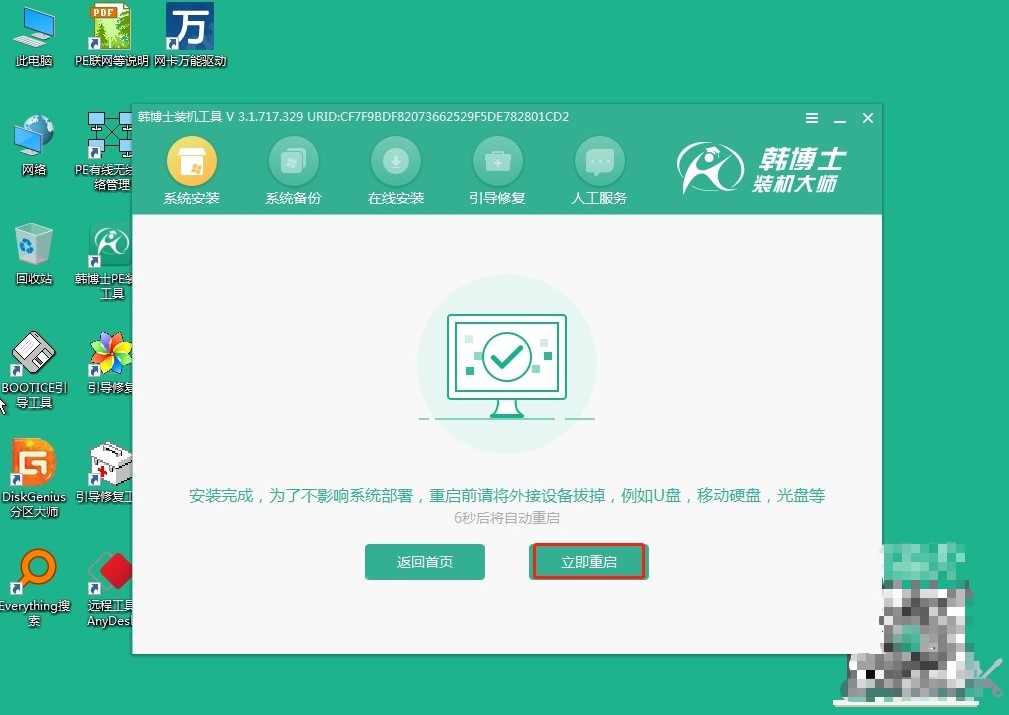
8. 重启完电脑后,出现win7桌面,代表win7系统安装成功。

电脑小白一键重装系统怎么操作?总的来说,作为电脑小白,一键重装系统是一项相对简单的操作,只需要按照上述步骤进行即可。但在操作过程中,我们也要注意备份重要文件、以及安装必要的驱动程序等。希望通过本文的介绍,能够帮助到电脑小白们更好地进行一键重装系统的操作!

